Kako pisati od desne proti levi v Microsoft Office 2016, 2019/365?

Naučite se preklopiti s tipkovnic LTR na RTL v programu Microsoft Word in Outlook.
Microsoft PowerPoint in Google Slides sta najboljši predstavitveni orodji danes. Je torejza vas bolj primeren PowerPoint ali Google Slides ? Poiščimo odgovors Download.vn !

Google Slides in PowerPoint sta danes znani programski opremi za predstavitve diapozitivov
Microsoft PowerPoint vs. Google Diapozitivi
PowerPoint je orodje za ustvarjanje diaprojekcij, ki ga je razvil Microsoft. PowerPoint deluje kot samostojna aplikacija v napravah Windows, iOS, Android ... Več kot 500 milijonov ljudi uporablja PowerPoint in vsak dan se ustvari 300 milijonov predstavitev.
To je brezplačen program za ustvarjanje diaprojekcije, vključen v Google Workspace. Slides je bila prva predstavitvena programska oprema v oblaku, zato je izjemno priljubljena od leta 2006. Preprosto lahko sodelujete pri predstavitveni datoteki, ker se Google osredotoča na zagotavljanje boljšega sodelovanja v spletnih delovnih prostorih prek Slides.
Diapozitivov vam ni treba prenesti ali namestiti v računalnik, ker se izvajajo neposredno v vašem spletnem brskalniku. Če pa uporabljate Chrome, lahko omogočite urejanje brez povezave. Google Slides ima tudi različici za Android in iOS.
Od vektorskega grafičnega oblikovanja do spletnih promocijskih videoposnetkov, diapozitivi in PowerPoint imajo prilagodljivo uporabo glede na ustvarjalnost uporabnika.
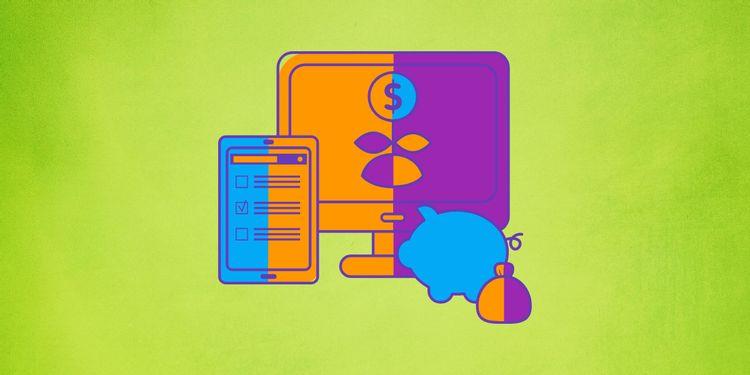
Google Diapozitivi so boljša izbira za brezplačne uporabnike
PowerPoint je opremljen z naročnino na Microsoft 365, ki stane 69,99 $/leto ali 6,99 $/mesec/osebo. Poleg PowerPointa lahko ob prijavi na to storitev uporabljate Microsoft Word, Microsoft Excel, Outlook, 1 TB OneDrive ... PowerPoint lahko brezplačno preizkušate 30 dni.
Google Slides je brezplačno, neomejeno orodje za osebne in komercialne uporabnike. Imeti morate samo Google račun in uporabljati združljiv spletni brskalnik na vašem računalniku ali prenesti ustrezno aplikacijo na vaš pametni telefon. Brezplačnost je glavna privlačna prednost predstavitvene programske opreme Google Slides.
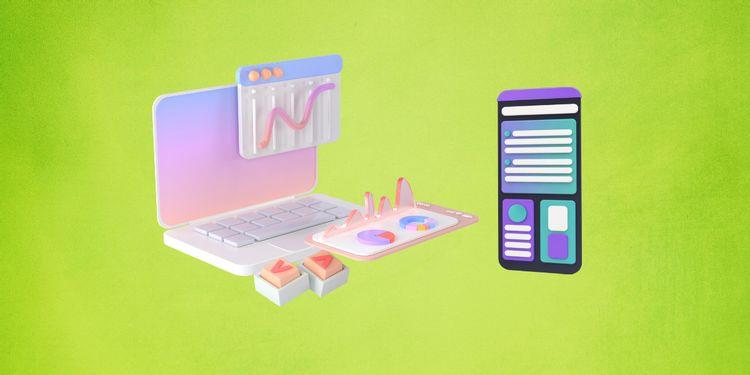
Tako PowerPoint kot Google Predstavitve sta enostavna za uporabo
PowerPoint ponuja dve različici, namizno in spletno. Vendar ima PowerPoint v spletu manj funkcij kot namizna različica. Zato večina uporabnikov rada uporablja PowerPoint za namizje za izdelavo lepih in profesionalnih predstavitvenih diapozitivov.
Vendar ste s tem vezani na eno napravo. Če morate odpreti diaprojekcijo iz druge naprave, potrebujete bliskovni pogon ali naložite datoteko PPT v OneDrive.
Google Predstavitve so zelo prenosljive. Ko zamenjate napravo, se morate samo prijaviti v račun Google, ki vsebuje diaprojekcijo, ki ste jo ustvarili. Google Drive bo sinhroniziral datoteke z novo napravo. Predstavitve lahko enostavno urejate ali predstavljate.
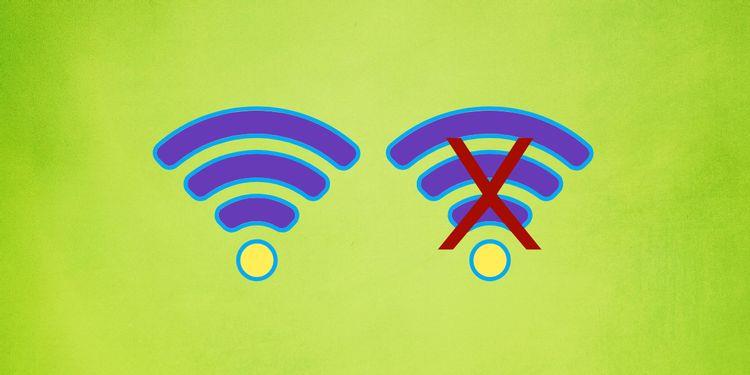
Google Diapozitive lahko uporabljate brezplačno
PowerPoint je zmogljiva programska oprema za ustvarjanje diaprojekcij na osebnem računalniku. Njeni spletni različici manjka veliko funkcij, na primer nezmožnost odpiranja datotek, večjih od 2 GB, ali dodatkov.
Namestitev programa PowerPoint zahteva tudi boljšo konfiguracijo računalnika za nemoteno delovanje. Microsoft priporoča najmanj 1,6 GHz procesor, 4 GB RAM-a, 4 GB prostega trdega diska za zagon tega orodja.
Vendar Google Slides ne potrebuje osebnega računalnika z visoko konfiguracijo, ker deluje v spletnem brskalniku. Za ustvarjanje visokokakovostnih predstavitvenih diapozitivov potrebujete le močno internetno povezavo. Poleg tega lahko urejate in predstavljate diapozitive brez povezave, ko uporabljate Google Predstavitve v Chromu.
Skupinsko sodelovanje v PowerPointu ni tako interaktivno kot Google Diapozitivi. To je zato, ker morate vnaprej pripraviti veliko stvari, vključno s prenosom kopije v OneDrive, skupno rabo povezav po e-pošti, nastavitvijo SharePointovih mest ...
Različica za osebni računalnik zahteva, da vsi člani ekipe za skupinsko sodelovanje namestijo PowerPoint 2010 ali novejši. PowerPoint lahko uporabljate v spletu, vendar nima toliko funkcij kot različica za osebni računalnik.
Diapozitivi so hitro postali priljubljeni zaradi funkcije takojšnjega sodelovanja. Vsi člani ekipe lahko delajo na isti datoteki, medtem ko delijo komentarje in povratne informacije. Google Drive samodejno shrani vse različice in po potrebi preprosto obnovi prejšnje različice.
PowerPoint ponuja bogato knjižnico predlog, ki jih je mogoče urejati. Tukaj boste zagotovo našli čudovite predstavitvene diapozitive, ki ustrezajo vaši želeni temi. Te predloge dodajo vrednost Microsoft 365.
Diapozitivi ponujajo tudi brezplačne predloge, vendar raznolikost ni tako velika kot PowerPoint. Našli boste samo osnovne predloge diapozitivov, ki jih lahko urejate glede na svoje potrebe.
| Power Point | Google Diapozitivi | |
| Dinamični in posebni učinki | Na tisoče učinkov, dinamičnih prehodov in 3D vsebin | Obstajajo samo osnovni, potrebni dejavniki |
| Urejanje in obdelava fotografij | Obsežna orodja za urejanje fotografij, vključno z odstranjevanjem ozadja, stiskanjem slik, ustvarjanjem grafike SmartArt ... | Ima samo osnovne funkcije za urejanje fotografij, ne dovolj za izdelavo visokokakovostnih diapozitivov. |
| Varnostno kopiranje, samodejno shranjevanje in arhiviranje | Tako PowerPoint kot Google Predstavitve imata funkcije samodejnega shranjevanja in samodejne obnovitve. |
Zgoraj so navedene glavne razlike med Microsoft PowerPointom in Google Predstavitvami . Upam, da vam bo ta članek pomagal narediti najprimernejšo izbiro zase.
Naučite se preklopiti s tipkovnic LTR na RTL v programu Microsoft Word in Outlook.
Navodila za ustvarjanje podnapisov za videoposnetke s programom CapCut, Kako ustvariti podnapise v programu Capcut ni težko. Ta članek vam bo pokazal najenostavnejši način za vklop podnapisov v Capcutu.
Kako pošiljati sporočila z besednimi učinki v Facebook Messengerju? Odkrijte, kako enostavno namestiti in uporabljati besedne učinke na Facebook Messengerju.
Kako spremeniti ozadje fotografije v Canvi, enostavni koraki za spreminjanje ozadja fotografij.
Navodila za skrivanje sporočil Messengerja, ne da bi jih morali izbrisati. Če želite skriti sporočila Messengerja s funkcijo shranjevanja aplikacije, vendar ne veste, kako to storiti.
Navodila za poslušanje glasbe na Google Zemljevidih Trenutno lahko uporabniki potujejo in poslušajo glasbo z aplikacijo Google Zemljevid na iPhoneu. Danes vas vabi WebTech360
Navodila za uporabo LifeBOX - Viettelova spletna storitev za shranjevanje, LifeBOX je na novo uvedena spletna storitev za shranjevanje podjetja Viettel s številnimi vrhunskimi funkcijami
Kako posodobiti status v Facebook Messengerju? Facebook Messenger v najnovejši različici ponuja uporabnikom izjemno uporabno funkcijo: spreminjanje
Navodila za igro s kartami Werewolf Online na računalniku, Navodila za prenos, namestitev in igranje Werewolf Online na računalnik preko izjemno preprostega LDPlayer emulatorja.
Navodila za brisanje zgodb, objavljenih na Instagramu. Če želite izbrisati zgodbo na Instagramu, pa ne veste, kako? Danes WebTech360








